Halo Pebisnis...
Apakah anda pernah mengalami Qty Penerimaan Barang kurang dari Qty Order Pembelian ?
Contoh :
1. Order Pembelian Item A,Qty 70 PCS.Tetapi barang yang diterima hanya 30 PCS dan sisa 40PCS tidak tersedia pada Supplier
2. Order Pembelian Item A,QTY 70 PCS dan Item B,QTY 50 PCS.Tetapi barang yang diterima hanya Item A,QTY 70 PCS.Item B Tidak tersedia pada Supplier.
Apabila anda sering mengalami hal diatas,maka anda perlu "Tutup" Order Pembelian agar status Order jelas dan tidak menggantung.
Berikut cara melakukan Tutup Order Pembelian :
- Edit pada Nomor Order Pembelian yang ingin ditutup,di menu |Pembelian| > |Order Pembelian|
- Klik |Tutup| pada Order Pembelian
Informasi Status = Aktif dan Terkirim Sebagian,artinya Order Pembelian tersebut masih dapat diteruskan pada pembelian dan barang diterima sebagian.
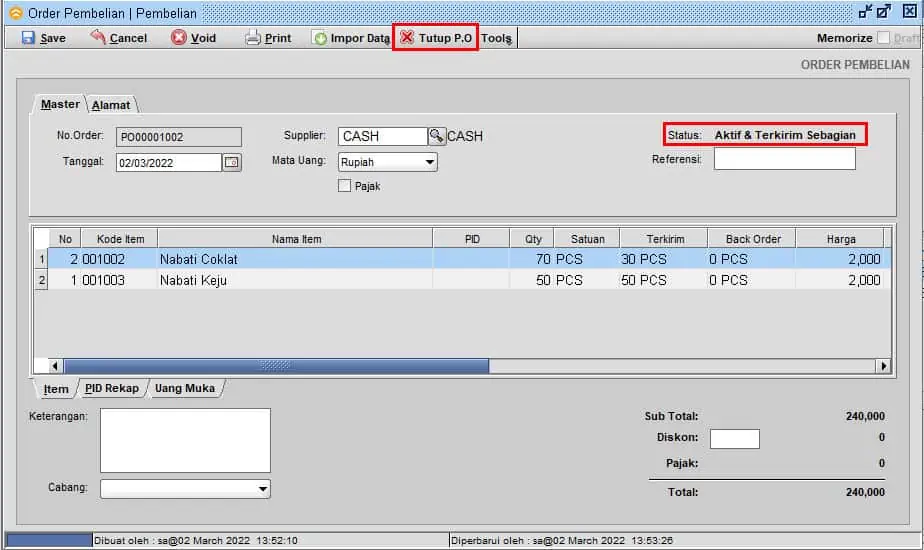
Gambar 1. Tutup Order Pembelian
- "Anda Yakin akan menutup Transaksi ?" Tekan Ya
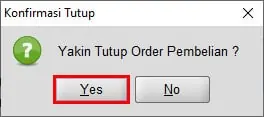
Gambar 2. Yes Tutup Order Pembelian
- Order Pembelian berhasil tertutup dan Status Otomatis Status Tidak Aktif dan Terkirim Sebagian
Informasi Status : Tidak Aktif dan Terkirim sebagian,artinya Order Pembelian tersebut sudah tidak dapat diteruskan ke Pembelian dan sudah terkirim sebagian.
Back Order : Qty yang tidak kita terima
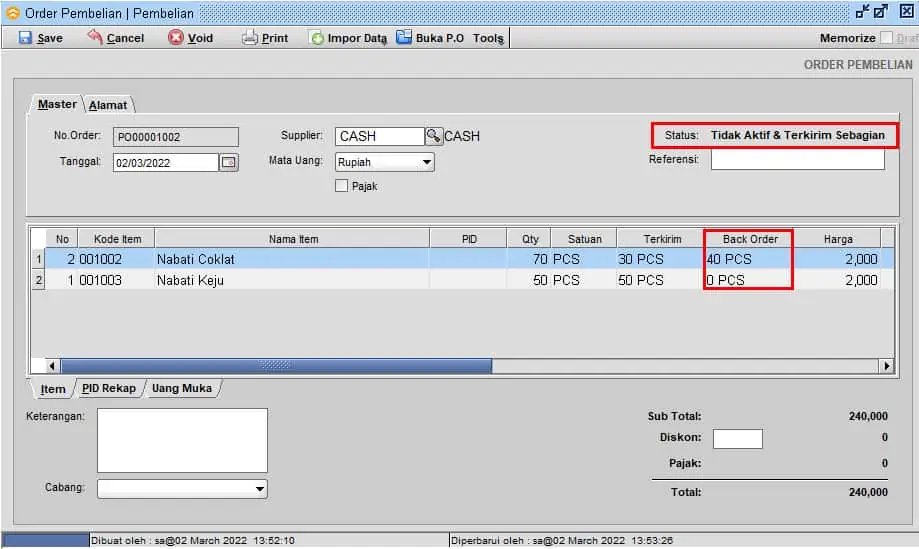
Gambar 3. Informasi Status PO
- Laporan Detail Order Pembelian,informasi kembali barang yang tidak kita terima akan tampil saat sudah melakukan Tutup Order Pembelian
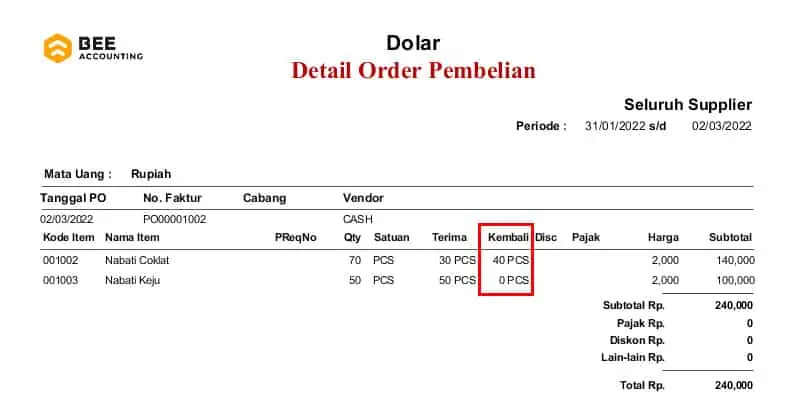
Gambar 4. Laporan Detail Order Pembelian
- Selesai
Baca juga :
Berikut cara lengkap Input Pembelian dari Order Pembelian : klik disini

